u veux faire évoluer ton site WordPress ? Ajouter une nouvelle fonctionnalité WordPress — comme un formulaire dynamique, une intégration API ou un module de réservation — est souvent indispensable pour rester compétitif.
Mais attention : une seule erreur et ton site peut afficher une page blanche, planter ou perdre des données.
L’objectif : ajouter sans casser.
Dans cet article, on va t’expliquer comment procéder étape par étape : préparer ton environnement, tester la compatibilité, choisir entre plugin ou code, déployer en toute sécurité, et suivre les performances après coup.
Ces conseils sont issus des meilleures pratiques de maintenance WordPress – celles que nous appliquons au quotidien sur WP Builders.
1️⃣ Préparer ton site avant toute modification
Sauvegarde et planification
Avant tout, effectue une sauvegarde complète (fichiers + base de données). C’est ton parachute.
Ensuite, planifie : quelle fonctionnalité veux-tu ajouter, quel impact aura-t-elle, est-ce utile pour l’utilisateur ?
Une évolution maîtrisée commence toujours par une stratégie claire.

Créer un environnement de test (staging)
Ne teste jamais sur le site en ligne !
Utilise un environnement de staging, que ce soit via ton hébergeur ou un plugin (WP Staging, Duplicator, etc.).
Cela te permet d’expérimenter sans risquer de casser ton site en production.
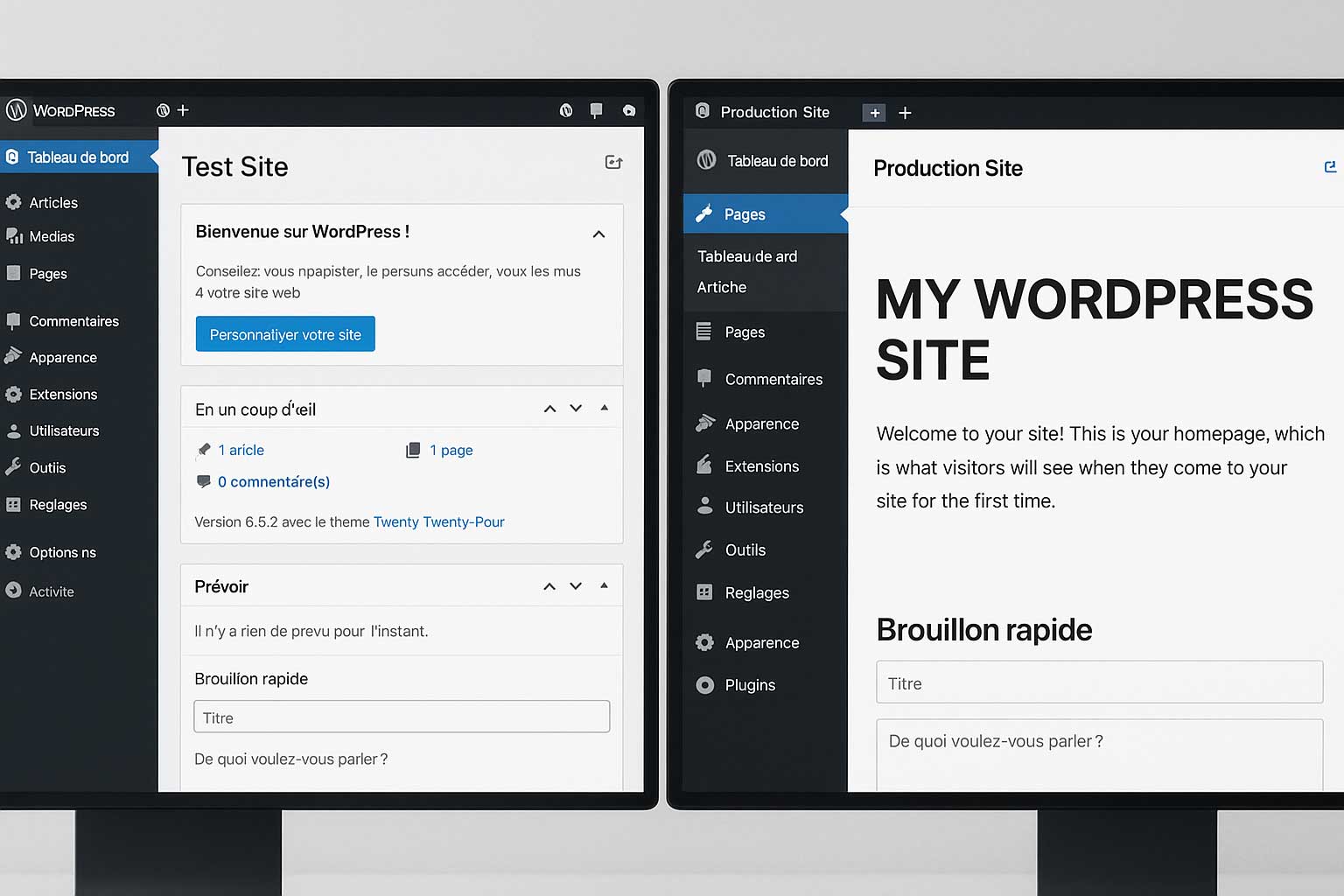
Vérifier compatibilité thème / plugins
Assure-toi que la nouvelle fonctionnalité est compatible avec ton thème et tes autres extensions.
Un plugin non maintenu peut provoquer un crash ! Vérifie toujours la dernière mise à jour et la note moyenne avant d’installer.
2️⃣ Choisir la bonne méthode : plugin ou code
Plugin fiable ou code personnalisé ?
Deux options s’offrent à toi :
- Installer un plugin éprouvé (souvent plus simple).
- Coder la fonction toi-même via un child theme ou un plugin personnalisé.
Si un plugin fiable existe déjà (ex : WPCode, Advanced Custom Fields, JetEngine…), inutile de réinventer la roue.
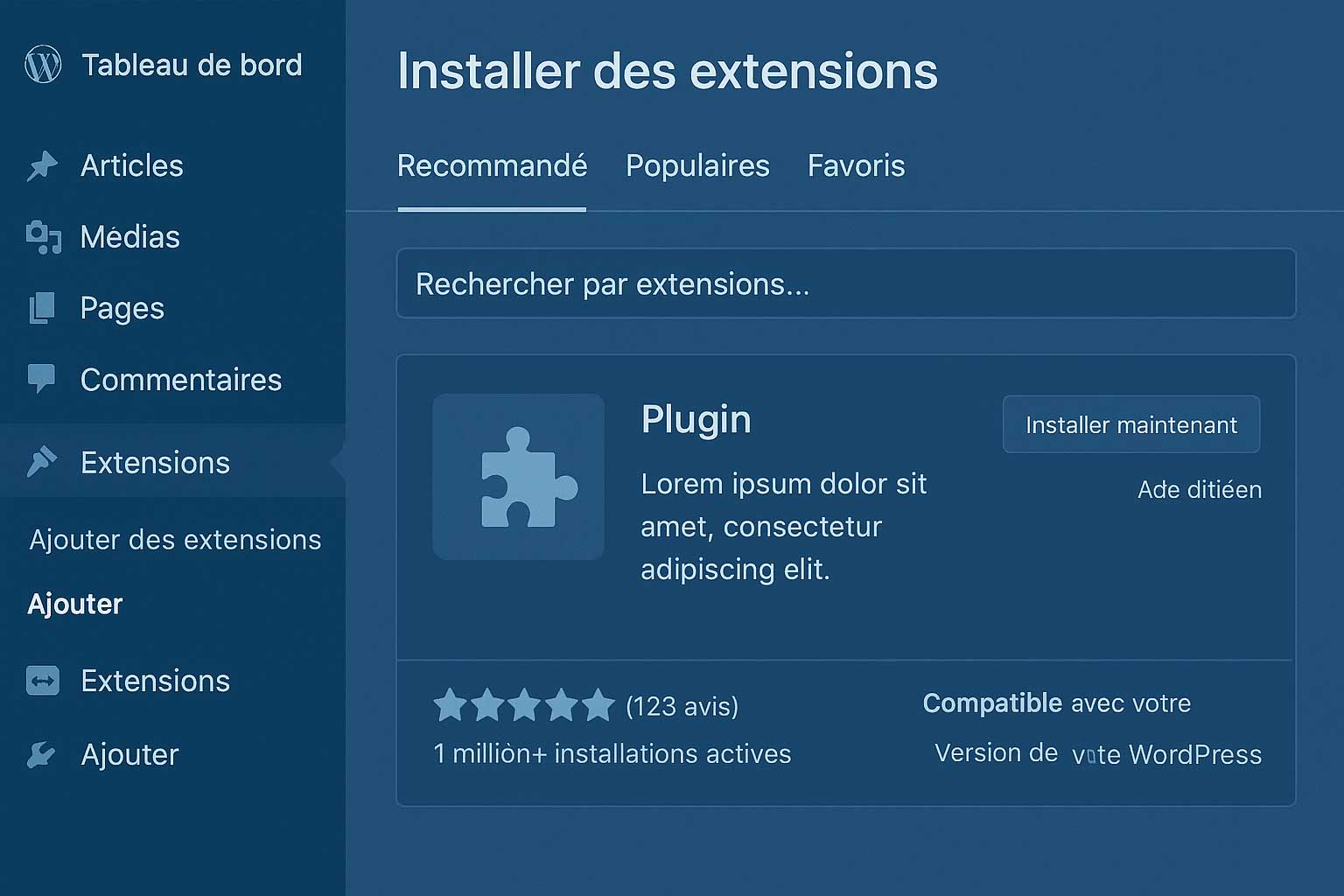
Le cas du code sur mesure
Tu peux ajouter du code à ton child theme ou via un petit plugin maison.
Mais n’ajoute jamais directement dans le fichier functions.php du thème parent : tu perdras tes modifications à la prochaine mise à jour.
Active le mode debug (WP_DEBUG) pour surveiller les erreurs PHP.
3️⃣ Déployer en toute sécurité
Processus de déploiement
- Teste d’abord sur ton environnement de staging.
- Vérifie le rendu sur desktop, mobile et tablette.
- Lance la mise en ligne hors heures de pointe (tôt le matin ou tard le soir).
Si nécessaire, affiche une page temporaire de maintenance.

Documenter les changements
Note la date, le plugin ajouté, les fichiers modifiés et les résultats obtenus.
Cette documentation t’aidera lors des prochaines optimisations ou restaurations.
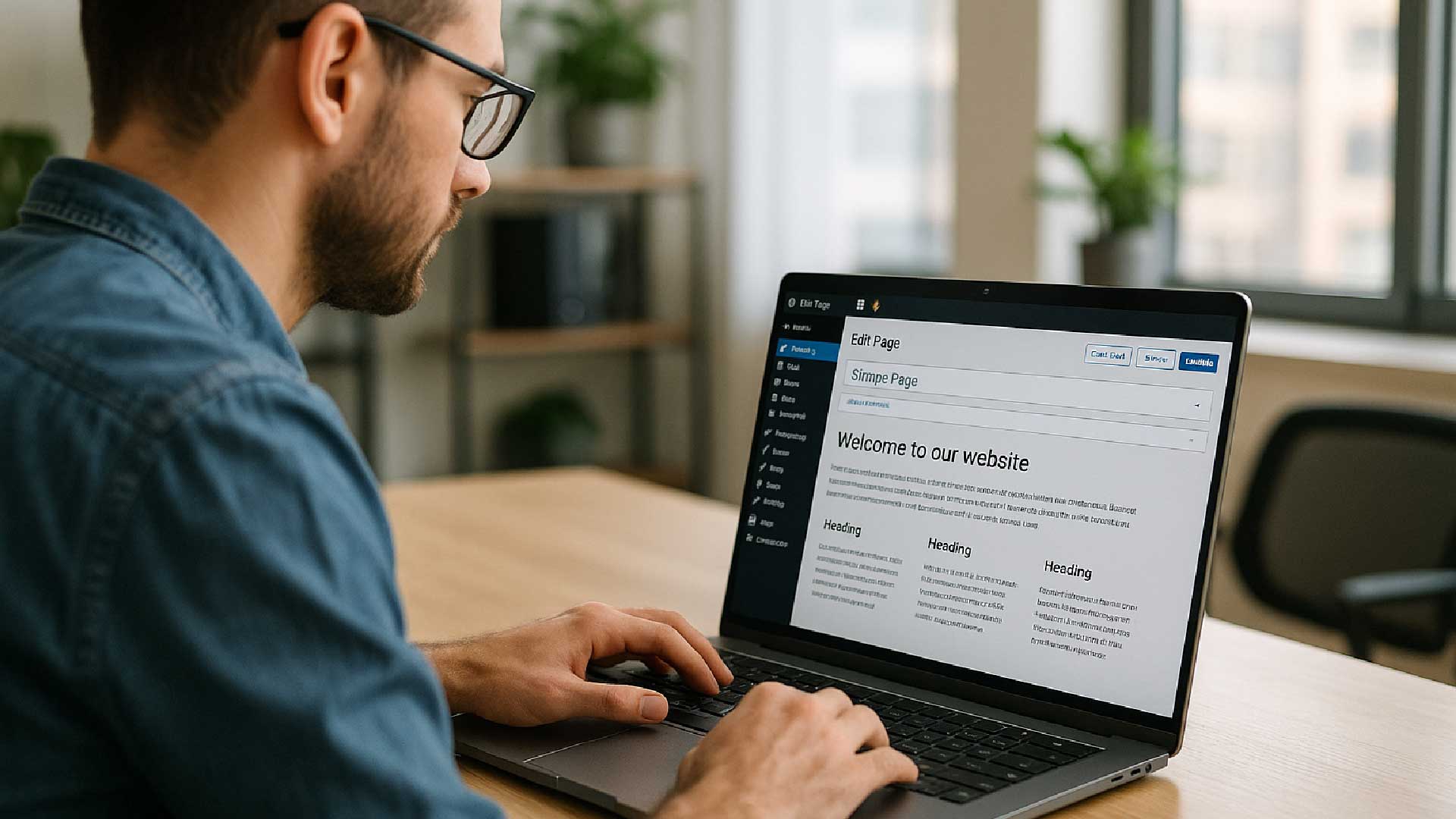
⚡ Votre site WordPress a été piraté ? Nous intervenons en urgence.
Nos experts nettoient et sécurisent votre site sous 2 heures. Service disponible 7j/7 avec rapport complet et suivi de sécurité inclus.
4️⃣ Suivre les performances après intégration
Vérifier les performances
Teste la vitesse (PageSpeed, GTMetrix), l’UX et le SEO après chaque ajout.
Un bon plugin ne doit jamais ralentir ton site.
Corrige les scripts trop lourds et optimise les images.
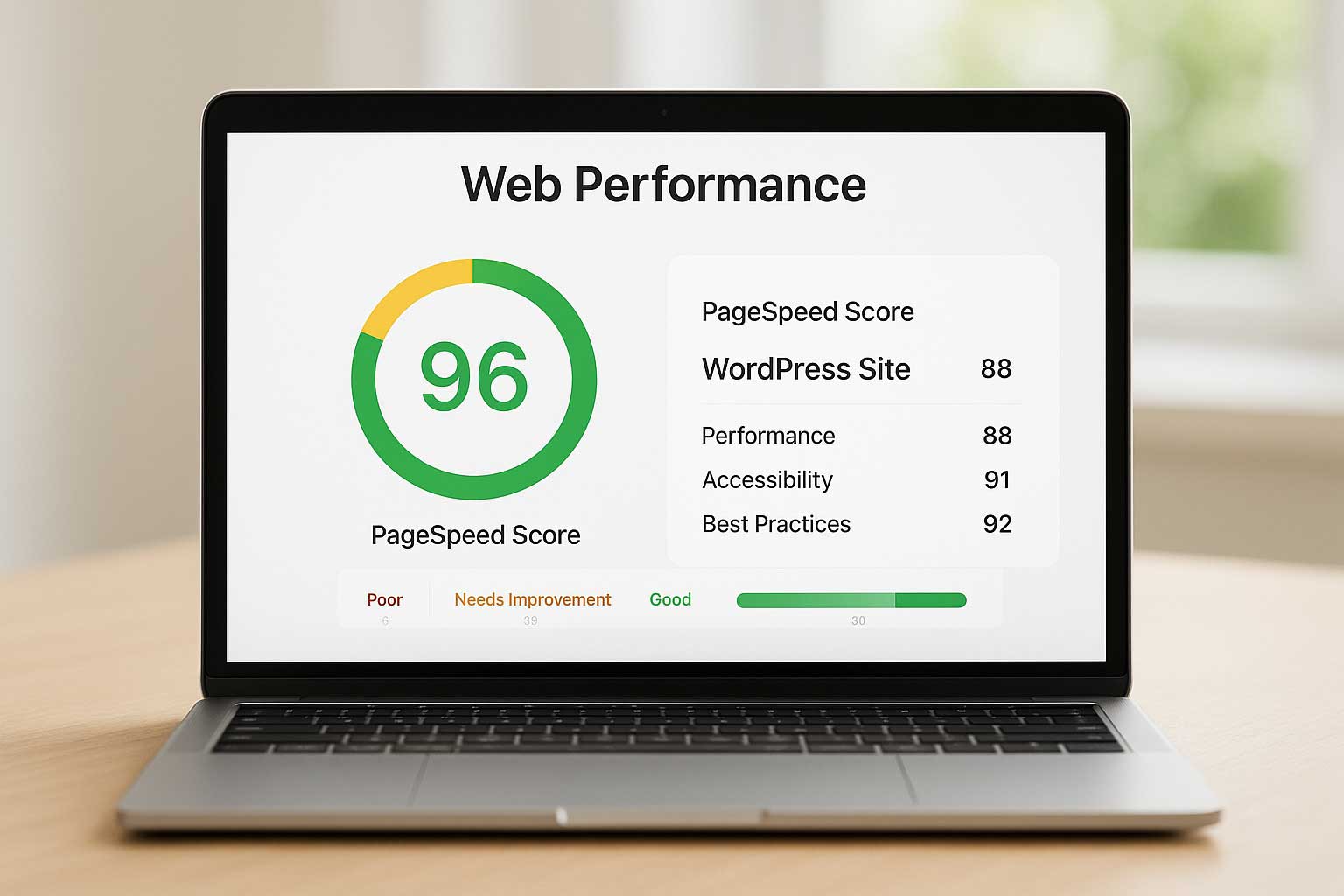
Vérifier la compatibilité future
Pense à mettre en place un suivi mensuel : surveille les mises à jour de ton thème, du cœur WordPress et des plugins.
Un changement majeur peut casser la nouvelle fonctionnalité.
C’est pour cela qu’un contrat de maintenance reste la meilleure garantie de stabilité.
5️⃣ Cas pratique : ajouter une fonctionnalité de réservation
Tu veux intégrer un système de réservation en ligne ?
➡️ Crée un environnement de test.
➡️ Installe un plugin fiable (Amelia, Bookly, ou JetBooking).
➡️ Configure ton workflow (confirmation, e-mail, calendrier).
➡️ Vérifie que les pages générées ne ralentissent pas ton site.
Une fois validé, tu peux le déployer sans risque !
FAQ – Les questions les plus posées
Faut-il toujours utiliser un plugin ?
Non. Si tu maîtrises le code, crée un plugin maison ou ajoute des snippets via WPCode. Mais un plugin maintenu reste souvent plus sûr.
Que faire si le site plante ?
Restaure ta sauvegarde, désactive la dernière extension, active le mode debug pour identifier l’erreur, et corrige sur ton environnement de test avant toute remise en ligne.
Quelle est la meilleure façon de tester une nouvelle fonction ?
Utiliser un site de staging ou un clone local pour vérifier le rendu, la vitesse et les éventuels conflits avant de passer en ligne.
Comment assurer la compatibilité future ?
Surveille les mises à jour, lis les changelogs, et fais un audit mensuel de compatibilité. WP Builders propose ce suivi dans ses offres de maintenance.
Conclusion
Ajouter une fonctionnalité sur WordPress, ce n’est pas risqué si tu appliques une méthode claire : sauvegarder, tester, déployer, suivre.
Avec une bonne routine d’assistance et de maintenance, tu feras évoluer ton site sans jamais le casser.
Et si tu veux être accompagné, WP Builders t’aide à le faire proprement, efficacement et durablement.


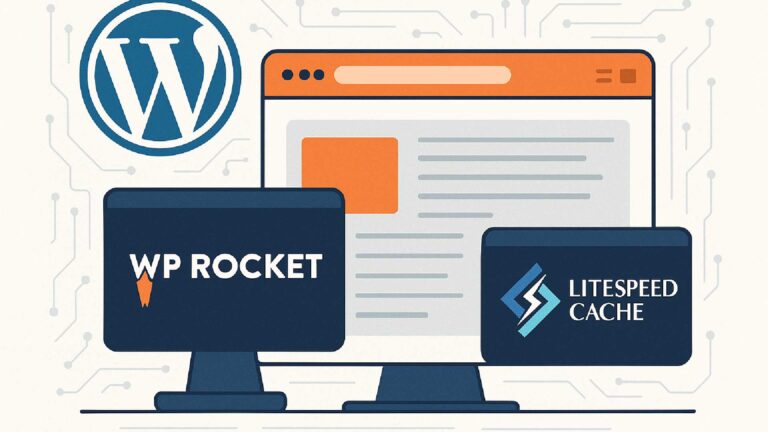


Comment ajouter une fonctionnalité sur WordPress sans tout casser ?
Commence par sauvegarder ton site, crée un environnement de test, vérifie les compatibilités, puis teste avant de mettre en production.